
こんにちはもこです。
今回はg07/g07+/g07++が再起動を繰り返して故障してしまった方へ緊急のお知らせです。
その直し方と、解決方法をご紹介します。
Sponsored Links
生い立ち
最近、お気に入りだったnexus5が使用2年目を迎え文鎮化(故障で立ち上がらない状態)しました。
僕は仕事柄インターネットをよく使うので、セキュリティー対策に電話番号をもう一つ欲しいな~と思っていたので、格安SIM付きでGOOスマホ(格安スマホ)を購入することに。
いろんなサイトへ登録するときにプライベートの電話番号で登録すると「勧誘」「しつこい営業」「架空請求」などなど、面倒ごとに巻き込まれる危険がありますからね…。
そして何よりSIM付きなら2万円台と割安で買えるというのも魅力。
月に600円~700円の基本料金しかかからないのもいいですね。
そんなお得感たっぷりで買ったはずが…1ヵ月もしない間に「再起動を繰り返す」ようになり、、、
故障…。
うそ…だろ。
「安物買いの銭失い」とはよく言ったもの。
諦めて新機種を探していたときに、偶然この再起動が「故障」ではなく「不具合」であることが判明したのです。
その不具合の修正方法をこれからご紹介します。
再起動を止める方法
少し前置きが長くなりましたが、さっそく再起動を繰り返す不具合が直った事例をご紹介します。
今回の事象はおそらく「故障」ではなく「不具合」なので、サポートセンターへ連絡をすれば対処してくれるかもしれません。
ただGooスマホはNTTが開発しているわけではないらしく、対応はかなり雑…
「無料保証期間中なのに修理料金を請求された!!」
なんてレビューもありました…。
どうすればいいの?
・「Googleサービスフレームワークのデータを消去」する。
これだけでOKですが、この手順が次の再起動までに完了するかはその人の素早さによっても変わります…。
ゆっくりやっているとスマホが動かなくなり、また再起動…と繰り返してしまいますが、何度かチャレンジしていると勝手がわかってくるので数回試してみてください。
ちなみに、もこは5回目?ぐらいでやっとミッションコンプリートできました。。
再起動を止める手順がこちら↓
01.スマホを起動
↓
02.なるべくすぐにロック解除をしてください。
(再起動時は指紋認証でロック解除はできません)
↓
03.「設定」のアプリを開く。
(起動後スグに開ける場所にあらかじめ出しておくのも手です。)
↓
04.「アプリ」のメニューを開きます。
(ここで時間を掛けないように頑張りましょう)
↓
05.右上のメニューボタンを押すと「システムを表示」がでるので選択します。
↓
06.システムアプリの一覧が出てくるので「Googleサービスフレームワーク」を探します。
(真ん中から少し下ぐらいにありましたが、ここは人によって違うかもしれません。)
※ここが一番大変ですが、ここを乗り越えればスグです!
↓
07.「Googleサービスフレームワーク」が開けたら「ストレージ」を選択。
↓
08.「データを消去」を押す。
ここまで完了すれば、再起動が止まります。
およそ30秒でここまでたどり着けるかが勝負のわかれめです…。
(それぐらいで再起動してしまうので)
それでも直らないときは?
これでも復帰しない場合は、同じ手順で「Google Play開発者サービス」「launcher」のデータも消去してみてください。
今回の再起動する事象はGoogleのソフトウエアとGooスマホの互換性の問題で起きているようです。
ファクトリーリセット
最後の手段
ここまでの対応で直らない場合に、最後の手段として有効なのはファクトリーリセットです。
“ファクトリーリセット”とは、工場出荷状態に戻す機能で、スマートフォンを購入したときの状態戻す機能です。
これをすると、各アプリの設定もすべて初期化されてしまいますので、バックアップをしていない方は注意してください。
「Google認証」
「ソーシャルゲーム」
「スマート認証(SBI銀行など)」
自分はこの辺↑が初期化されてしまうと、かなりめんどくさい状態になってしまうので、なるべく初期化は避けたいところではありました。
とくにGoogle認証はバックアップで再構築されても、登録してある中身は回復しないこともあるんだとか。
そのため、こちらは本当に最後の手段(自己責任)として活用してください。
※初期化されても問題ないという方は次の章へどうぞ。
※データが消えて困る方は一度サポートセンターへ連絡して対象法を聞いてみたほうがいいでしょう。
ファクトリーリセットの方法
01.スマホを起動
↓
02.なるべくすぐにロック解除をしてください。
(再起動時は指紋認証でロック解除はできません)
↓
03.「設定」のアプリを開く。
(起動後スグに開ける場所にあらかじめ出しておくのも手です。)
※ここまでは「Googleサービスフレームワークのデータを消去」と流れは同じです。
↓
04.「バックアップとリセット」 を押します。
↓
05.「データの初期化」を押します。
↓
06.「端末リセット」を押すとファクトリーリセットが開始されます。
ただし、リセットが完了する前に「再起動」が起きてしまうような場合にはこの方法は使えませんので、あきらめてください。
※僕の機種がまさにそのパターンでした。
インターネット上には、今回の再起動を繰り返す事象が「ファクトリーリセットで解決した」という話もチラホラ出ているので、できる状態のものもあるのだと思います。

まとめ
今回は「go07/go07+/Gooスマホが再起動を繰り返して壊れた時の対処法」となりましたが、いかがでしょうか。
少々スピードとテクニックが必要な対応なので、自分でできない場合は少し詳しい方にお願いしてみるのもいいかもしれません。
スグ再起動が開始されてしまってどうにもできない方は、サポートセンターへ連絡をして対応方法を照会してみるのもいいかと思います。
Sponsored Links
コメント
この記事へのトラックバックはありません。

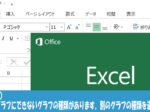



をつけるための習慣を成功者から学ぶ-150x112.png)





この記事へのコメントはありません。